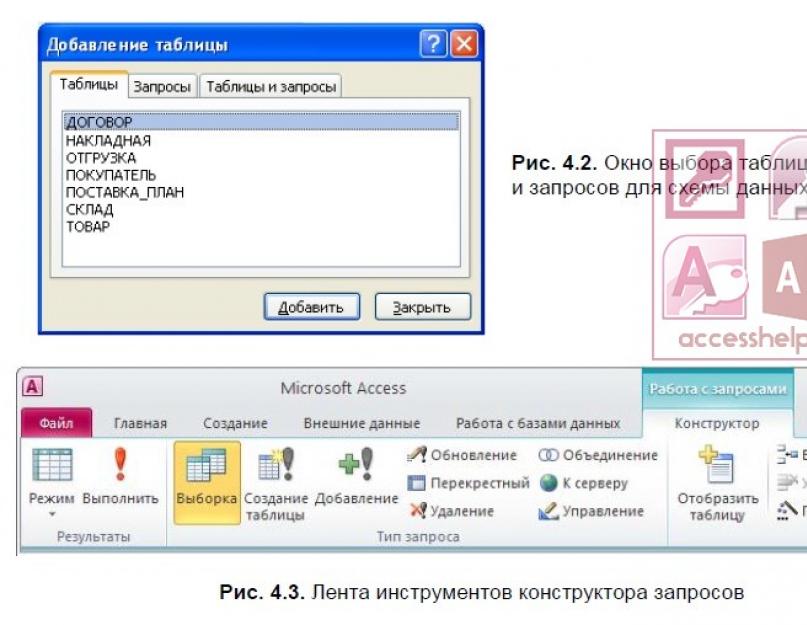A lekérdezés a legegyszerűbb esetben egy táblázatból valósítja meg a szükséges mezők, a megadott kiválasztási feltételeknek megfelelő rekordok kiválasztását és a lekérdezés eredményeinek megtekintését.
Kiválasztási lekérdezések tervezése kiválasztási feltételekkel
Tekintsük az Access kijelölési lekérdezéseit az adatbázis PRODUCT táblájából való információszerzés példáján keresztül Áruellátás.
1. feladat. Tegyük fel, hogy egy termék számos jellemzőjét a neve alapján kell kiválasztani.
- Lekérdezés létrehozásához az adatbázis ablakban válassza ki a szalag fület - Teremtés(Létrehozás) és csoportban Kérések(Lekérdezések) kattintson Lekérdezéskészítő(Query Design). Tervező nézetben egy üres kiválasztási lekérdezési ablak nyílik meg - KérelemN(QueryN) és párbeszédpanel Táblázat hozzáadása(Táblázat megjelenítése) (4.2. ábra).
- Az ablakban Táblázat hozzáadása(Táblázat megjelenítése) válassza ki a TERMÉK táblázatot, és kattintson a gombra Hozzáadás(Hozzáadás). A kiválasztott tábla megjelenik a lekérdezési adatséma területen. Csukd be az ablakot Táblázat hozzáadása(Táblázat megjelenítése) a gomb megnyomásával Bezárás(Bezárás).
A lekérdezéstervező ablakban (4.1. ábra) végrehajtott műveletek eredményeként a felső panelen megjelenik a lekérdezési adatséma, amely az ehhez a lekérdezéshez kiválasztott táblákat tartalmazza. Ebben az esetben egy asztal TERMÉK. A táblázatot mezők listája képviseli. A táblázat mezőinek listájának első, csillaggal (*) jelölt sora a táblázat mezőinek teljes halmazát jelöli. Az alsó panel egy kitöltendő űrlap.
Emellett megjelenik és automatikusan aktiválódik egy új fül a szalagon (Lekérdező eszközök | Tervezés) (a 4.3. ábrán ennek a lapnak egy része látható), amelyen a létrehozott lekérdezés típusa színnel kiemelve - Minta(Válassza ki). Így alapértelmezés szerint mindig egy kiválasztási lekérdezés jön létre. A lapon található parancsok eszközöket biztosítanak a lekérdezés létrehozásakor szükséges műveletek végrehajtásához. Ez a lap akkor nyílik meg, ha tervezési módban új lekérdezést hoz létre, vagy egy meglévőt szerkeszt.

- Bármely tábla eltávolításához a lekérdezési adatsémából vigye rá az egérmutatót, és nyomja meg a billentyűt
. Hozzáadáshoz - kattintson a gombra Kijelző táblázat(Show Table) egy csoportban Lekérdezés beállítása(Lekérdezés beállítása) fülre Munka kérésekkel | Konstruktőr(Lekérdező eszközök | Tervezés), vagy futtassa a parancsot Táblázat hozzáadása(Táblázat megjelenítése) a helyi menüben hívja meg a lekérdezési adatsémát. - A konstruktor ablakában (4.4. ábra) a TERMÉK tábla mezőinek listájából húzza egymás után a LEARN_TOV, PRICE, AVAILABILITY_TOV mezőket az igénylőlap oszlopaiba a sorba. Terület(terület).
- A táblázat kívánt mezőinek a lekérdezés megfelelő oszlopaiba történő felvételéhez a következő technikákat használhatja:
- az igénylőlap első sorában Terület(Mező) egérkattintással jelenítse meg a lista gombot, és válassza ki a kívánt mezőt a listából. A lista a lekérdezési adatsémában megjelenített táblák mezőit tartalmazza;
- kattintson duplán a tábla mező nevére a lekérdezési adatsémában;
- Ha az összes mezőt bele akarja foglalni egy táblázatba, húzza vagy kattintson duplán a * (csillag) szimbólumra a lekérdezési adatséma táblázatmezőinek listájában.
- Ha tévedésből húzott egy felesleges mezőt a kérés űrlapon, törölje azt. Ehhez vigye a kurzort felülről az oszlopjelölő területre, ahol egy lefelé mutató fekete nyíl formájában jelenik meg, majd kattintson az egérgombbal. Az oszlop kiemelve lesz. Nyomja meg a gombot
vagy futtassa a parancsot Oszlopok eltávolítása(Oszlopok törlése) egy csoportban Lekérdezés beállítása(Lekérdezés beállítása). - Sorban Kimenet a kijelzőn(Megjelenítés) ellenőrizze a mezőket, különben nem kerülnek be a lekérdezési táblába.
- Írj sorban Kiválasztás feltételei(Kritérium) terméknév, amint az a 2. ábrán látható igénylőlapon látható. 4.4. Mivel a kiválasztási feltételben szereplő kifejezés nem tartalmaz operátort, alapértelmezés szerint az = operátor használatos. A kifejezésben használt szöveges érték dupla idézőjelbe kerül, amely automatikusan hozzáadódik.
- Futtassa a lekérdezést a Futtatás vagy a Nézet gombra kattintva az Eredmények csoportban. A képernyőn táblázat módban egy lekérdező ablak jelenik meg a TERMÉK tábla egy rekordjával, amely megfelel a megadott kiválasztási feltételeknek.

MEGJEGYZÉS
A táblanézet lekérdezési ablaka hasonló az adatbázis táblanézet ablakához. A lekérdezés egyes tábláin keresztül a lekérdezés alapjául szolgáló alaptábla adatai módosíthatók. Az adatlap nézetben megtekintett lekérdezés az Access 2010 adatbázistáblával ellentétben nem tartalmaz oszlopot Kattintson a hozzáadáshoz(Kattintson a Hozzáadáshoz), amelynek célja a táblázat szerkezetének megváltoztatása. Ebben az üzemmódban a szalaglapon itthon(Kezdőlap) ugyanazok a gombok érhetők el, mint az adatbázistábla megnyitásakor.
- Ha az összetett terméknév megadásakor pontatlanságot követett el, a termék nem található a táblázatban. Sablonoperátorok használata - csillag (*) és kérdőjel (?) (ANSI-89 szabvány, alapértelmezés szerint a lekérdezésekhez használatos) vagy százalékjel (%) és aláhúzás (_) (ANSI-92, SQL Server szabványként ajánlott) , megkönnyíti a megfelelő húrok megtalálását, és sok hibát elkerül. A teljes terméknév helyett írja be a Case* vagy a Case% értéket. Töltse ki a kérést. Ha a terméknév mezőben egy érték "Case" szóval kezdődik, akkor a lekérdezés eredménye ugyanaz lesz, mint az előző esetben. A lekérdezés végrehajtása után a beírt kifejezés kiegészül a Like "Body*" operátorral. Ez az operátor lehetővé teszi helyettesítő karakterek használatát szövegmezőkben történő kereséskor.
- Ha több elemet kell keresnie, használja az In operátort. Lehetővé teszi az egyenlőség tesztelését a listából bármely értékkel, amely zárójelben van megadva. Írja be a kiválasztási feltételek sorába In ("MiniTower case";"HDD Maxtor 20GB";"FDD 3,5"). A lekérdezési táblázat három sort fog megjeleníteni. Az In utasítás nem engedélyezi a helyettesítő karaktereket.
- Mentse el a lekérdezést a fülre kattintva Fájl(Fájl) és futtassa a parancsot Megment(Megment). Az ablakban Megőrzés(Mentés másként) írja be a lekérdezés nevét Példa1. Vegye figyelembe, hogy a lekérdezés neve nem csak a meglévő lekérdezések nevével, hanem az adatbázisban lévő táblák nevével sem egyezhet meg.
- Zárja be az aktuális kérést a helyi menü parancsával Bezárás(Bezárás) vagy a lekérdező ablak gombra kattintva Bezárás(Bezárás).
- A mentett lekérdezés végrehajtásához jelölje ki a lekérdezést a navigációs ablakban, és válassza ki a parancsot a helyi menüből Nyisd ki(Nyisd ki).
- Lekérdezés szerkesztéséhez válassza ki azt a navigációs területen, és futtassa a parancsot a helyi menüben Konstruktőr(DesignView).
2. feladat. Olyan árukat kell választani, amelyek ára nem haladja meg az 1000 rubelt, és az áfa nem haladja meg a 10% -ot, valamint olyan árukat, amelyek ára meghaladja a 2500 rubelt. Az eredménynek tartalmaznia kell a termék nevét (NAME_TOV), árát (PRICE) és áfáját (RATE_VAT).
- Hozzon létre egy új lekérdezést tervezési módban, adja hozzá a TERMÉK táblát. A konstruktor ablakban (4.5. ábra) húzza egymás után az ÁRU táblázat mezőinek listájából a lekérdezéshez a LEARN_TOV, PRICE, RATE_VAT mezőket.
- írd le Kiválasztás feltételeiábrán látható igénylőlapon (kritériumok) látható. 4.5. Az azonos sorba írt feltételek között logikai ÉS műveletet hajtanak végre. A különböző sorokba írt feltételek között a VAGY logikai művelet kerül végrehajtásra.
- Futtassa a lekérdezést, kattintson a gombra Fuss(Fuss) egy csoportban eredmények(eredmények). A képernyőn táblázat módban egy lekérdező ablak jelenik meg a TERMÉK tábla azon rekordjaival, amelyek megfelelnek a megadott kiválasztási feltételeknek.
- Mentse el a kérést a megfelelő parancs végrehajtásával a kérelem helyi menüjében, amely akkor kerül meghívásra, amikor a kurzor a kérés fejlécén áll. Adj neki nevet Példa2.

3. feladat. Legyen szükséges egy adott időszakra vonatkozó összes számlát kiválasztani. Az eredménynek tartalmaznia kell a számlaszámot (NOM_NAK), a raktárkódot (CODE_SK), a szállítás dátumát (DATE_SHIPP) és a kiszállított áru összértékét (AMOUNT_INC).
- Hozzon létre egy új lekérdezést tervezési módban, adja hozzá a INVOICE táblát. A tervezőablakban egymás után húzza át az összes kötelező mezőt a SZÁMLA tábla mezőinek listájából az igénylőlapra.
- A sorban lévő DATE_OTGR mezőhöz Kiválasztás feltételei(Kritériumok) írd le a #11.01.2008# és #31.03.2008# között. A Between operátor dátumintervallumot ad meg (az ANSI-92-ben a # jel helyett egyszeres idézőjelek ' használatosak). Ezenkívül ez az operátor lehetővé teszi egy numerikus érték intervallumának megadását.
A javításhoz nézze meg az oktatóvideót:
Számított mezők az Access-lekérdezésekben.
A lekérdezési feltételek használatával konkrét elemeket kereshet egy Access-adatbázisban. Ha az elem minden megadott feltételnek megfelel, akkor megjelenik a lekérdezés eredményei között.
Feltétel hozzáadásához egy Access-lekérdezéshez nyissa meg a lekérdezést a tervezőben. Ezután határozza meg azokat a mezőket (oszlopokat), amelyekre ez a feltétel vonatkozik. Ha hiányzik a kötelező mező az igénylőlapon, dupla kattintással adja hozzá. Aztán a sorban Körülmények adjon meg egy feltételt. További információért lásd a Lekérdezés áttekintését.
A lekérdezési feltétel egy olyan kifejezés, amelyet az Access összehasonlít a lekérdezési mezők értékeivel, hogy meghatározza, hogy egy adott értéket tartalmazó rekordok szerepeljenek-e az eredményben. Például, = "Voronyezs" egy kifejezés, amelyet az Access összehasonlít a lekérdezés szövegmezőjében lévő értékekkel. Ha egy adott rekordban ennek a mezőnek az értéke "Voronyezs", Az Access tartalmazza a lekérdezés eredményei között.
Nézzünk néhány példát az általánosan használt feltételekre, amelyek alapján kialakíthatja saját feltételeit. A példák adattípusok szerint vannak csoportosítva.
Ebben a részben
Általános információk az igénylés feltételeiről
A feltétel hasonló a képlethez – ez egy karakterlánc, amely mezőkre, operátorokra és állandókra való hivatkozásokat tartalmazhat. Az Accessben a lekérdezési feltételeket kifejezéseknek is nevezik.
Az alábbi táblázat példákat mutat be a feltételekre, és leírja, hogyan működnek.
Körülmények | Leírás |
|---|---|
|
>25 és<50 |
Ez a feltétel olyan numerikus mezőkre vonatkozik, mint a "Price" vagy "UnitsInStock". Lehetővé teszi, hogy csak azokat a rekordokat jelenítse meg, amelyekben az "Ár" vagy az "UnitsInStock" mező szerepel 25-nél nagyobb és 50-nél kisebb érték. |
|
DateDiff("yyyy", [Születési dátum], Dátum()) > 30 |
Ez a feltétel a „Dátum/Idő” mezőre vonatkozik, például a „Születési dátum”. A lekérdezés eredménye csak azokat a rekordokat tartalmazza, amelyekben közötti évek számaszületési dátumszemély és aktuális dátum nagyobb, mint 30. |
|
Ez a feltétel bármilyen típusú mezőre alkalmazható rekordok megjelenítéséhez, ahol mező értéke NULL. |
Amint látja, a feltételek nagymértékben változhatnak attól függően, hogy milyen típusú adatokra vonatkoznak a mezőben, és milyen követelményeket támasztanak. Egyes feltételek egyszerűek, és csak alapvető operátorokat és állandókat tartalmaznak. Más feltételek összetettek: függvényeket, speciális operátorokat és mezőhivatkozásokat tartalmaznak.
Ez a cikk a különféle adattípusokhoz általánosan használt feltételt sorol fel. Ha a példák nem felelnek meg az Ön igényeinek, előfordulhat, hogy meg kell határoznia saját feltételeit. Ehhez először meg kell ismerkednie a függvények, operátorok és speciális karakterek teljes listájával, valamint a mezőkre és literálokra hivatkozó kifejezések szintaxisával.
Tudja meg, hol és hogyan adhat hozzá feltételeket. Ha feltételeket szeretne hozzáadni egy lekérdezéshez, meg kell nyitnia azt a Tervezőben. Ezt követően meg kell határoznia azokat a mezőket, amelyekhez feltételeket kíván beállítani. Ha a mező még nem szerepel a lekérdezéstervben, adja hozzá úgy, hogy a lekérdezéstervező ablakból a mezőrácsra húzza, vagy duplán kattint a mezőre (ami automatikusan hozzáadja a mezőt a rács következő üres oszlopához). Végül írja be a feltételeket a sorban Körülmények.
Egymás után különböző mezőkre beállított feltételek Körülmények, az ÉS operátorral kombinálhatók. Más szavakkal, a "Város" és a "Születési dátum" mezőben megadott feltételek a következőképpen értelmezhetők:
Város = "Voronyezs" ÉS Születési dátum < Hozzáadás dátuma (" éééé ", -40, dátum())
1. A "Város" és a "Születési dátum" mezők feltételeket tartalmaznak.
2. Csak azok a rekordok felelnek meg ennek a feltételnek, amelyekben a "Város" mező értéke "Voronyezs".
3. Csak a legalább 40 éves személyek nyilvántartása felel meg ennek a feltételnek.
4. Csak a mindkét feltételnek megfelelő rekordok szerepelnek az eredményben.
Mi van, ha azt szeretné, hogy a feltételek közül csak az egyik igaz legyen? Más szóval, hogyan lehet alternatív feltételeket bevezetni?
Ha van alternatív feltétele, azaz két független feltételhalmaz, amelyek közül csak az egyiknek kell igaznak lennie, használja a sorokat Kiválasztási feltételÉs Vagy az űrlapon.

1. 1. A "Város" feltétel a "Kiválasztási feltétel" sorban látható.
2. 2. A "vagy" sorban a "Születési dátum" feltétel szerepel.
Karakterláncokban rögzített feltételek Kiválasztási feltételÉs vagy, az OR operátorral kombinálhatók, az alábbiak szerint.
Város = "Chicago" VAGY születési dátum< DateAdd("гггг", -40, Date())
Ha több alternatív feltételt szeretne megadni, használja a vonal alatti sorokat vagy.
Mielőtt folytatná a példákkal, vegye figyelembe a következőket:
A szövegmezők, a jegyzetmezők és a hiperhivatkozási mezők feltételei
Jegyzet: Az Access 2013-tól kezdve a szövegdobozok hívódnak Rövid szöveg, és Jegyzet mezők - Hosszú szöveg.
A következő példák egy CountryRegion mezőre vonatkoznak, amely egy kapcsolattartási adatokat tároló táblázaton alapul. A feltétel a sorban van beállítva Kiválasztási feltétel mezők az űrlapon.

A Hiperhivatkozás mezőhöz beállított feltétel alapértelmezés szerint a mezőben megadott megjelenítési szövegre vonatkozik. A végső URL-re vonatkozó feltételek beállításához használja a kifejezést HyperlinkPart. A következő szintaxissal rendelkezik: HyperlinkPart([Table1].[Field1],1) = "http://www.microsoft.com/" ahol a "Table1" a hivatkozásmezőt tartalmazó táblázat neve, a "Mező1" maga a hivatkozásmező, a "http://www.microsoft.com" pedig a keresni kívánt URL.
Használja ezt a feltételt | Eredmény kérés |
|
|---|---|---|
|
Pontosan egyezik egy adott értékkel, például "Kína" |
Olyan rekordokat ad vissza, ahol a CountryRegion mezőben Kína szerepel. |
|
|
Nem egyezik egy adott értékkel, például "Mexikó" |
Nem "Mexikó" |
Olyan rekordokat ad vissza, ahol a CountryRegion mező értéke nem Mexikó. |
|
Kezdje egy adott karakterlánccal, például "C" |
Minden olyan ország vagy régió rekordját adja vissza, amelynek neve "C" betűvel kezdődik, például Szlovákia és az Egyesült Államok. Jegyzet: csillag szimbólum ( * ) egy kifejezésben bármely karakterláncot jelöl. Ezt helyettesítő karakternek is nevezik. Az ilyen karakterek listáját az Access helyettesítő karakterek hivatkozási cikkében találja. |
|
|
Ne kezdjen egy adott karakterlánccal, például "C" |
Minden olyan ország vagy régió rekordját adja vissza, amelyek neve nem "C" betűvel kezdődik. |
|
|
Mint "*Korea*" |
Minden olyan ország vagy régió rekordját adja vissza, amelynek neve tartalmazza a „Korea” karakterláncot. |
|
|
Nem úgy, mint "*Korea*" |
Minden olyan ország vagy régió rekordját adja vissza, amelynek neve nem tartalmazza a „Korea” karakterláncot. |
|
|
Vége egy adott karakterlánccal, például "ina" |
Minden olyan ország vagy régió rekordját adja vissza, amelynek neve „ina”-ra végződik, például „Ukrajna” és „Argentína”. |
|
|
Ne végződjön a megadott karakterlánccal, például "ina" |
Nem úgy mint "*ina" |
Minden olyan ország vagy régió rekordját adja vissza, amelynek neve nem végződik „ina”-val, mint az „Ukrajna” és „Argentína” nevek esetében. |
|
Olyan rekordokat ad vissza, ahol ez a mező nem tartalmaz értéket. |
||
|
Olyan rekordokat ad vissza, ahol ez a mező értéket tartalmaz. |
||
|
"" (egyenes idézőjelek) |
Olyan rekordokat ad vissza, ahol a mező nulla (de nem nulla). Például egy másik részleg értékesítési rekordjai üres értéket tartalmazhatnak az Országrégió mezőben. |
|
|
Olyan rekordokat ad vissza, ahol a CountryRegion mező nem üres. |
||
|
Null értékeket vagy üres karakterláncokat tartalmaz |
Azokat a rekordokat adja vissza, ahol a mezőben szereplő érték hiányzik vagy üres. |
|
|
Nem nulla és nem üres |
Nem nulla és nem "" |
Olyan rekordokat ad vissza, ahol a CountryRegion mező értéke nem nulla, nem nulla. |
|
Ha betűrendben rendezi, kövesse az adott értéket, például "Mexikó" |
>= "Mexikó" |
Rekordokat ad vissza ország- és régiónevekkel, Mexikótól kezdve az ábécé végéig. |
|
Egy bizonyos tartományba tartozik, például A-tól D-ig |
Azokat az országokat és régiókat adja vissza, amelyek neve „A” és „D” közötti betűkkel kezdődik. |
|
|
Egyezzen meg a két érték egyikével, például „Szlovákia” vagy „Egyesült Államok” |
"Szlovákia" vagy "USA" |
Az Egyesült Államokra és Szlovákiára vonatkozó bejegyzéseket adja vissza. |
|
In ("Franciaország", "Kína", "Németország", "Japán") |
A listában megadott összes ország vagy régió rekordjait adja vissza. |
|
|
Jobb([Országrégió], 1) = "a" |
Minden olyan ország vagy régió rekordját adja vissza, amelynek neve "a" betűvel végződik. |
|
|
A megadott hossznak feleljen meg |
Len([Országrégió]) > 10 |
Olyan országok vagy régiók rekordjait adja vissza, amelyek neve 10 karakternél hosszabb. |
|
Párosítsd a megadott mintát! |
Olyan országok vagy régiók rekordjait adja vissza, amelyek neve öt karakter hosszú és „liv” betűvel kezdődik, például Líbia és Libanon. Jegyzet: Szimbólumok ? És _ egyetlen karaktert jelent egy kifejezésben. Ezeket helyettesítő karaktereknek is nevezik. Jel _ ? * _ % . |
A numerikus mezők, a pénznemmezők és a számlálómezők feltételei
A következő példák egy termékinformációkat tároló táblázaton alapuló "PricePerUnit" mezőre vonatkoznak. A feltétel a sorban van beállítva Kiválasztási feltétel mezőket az igénylőlapon.

Olyan bejegyzések hozzáadásához, amelyek... | Használd feltétel | Eredmény kérése |
|---|---|---|
|
Pontosan egyezik egy adott értékkel, például 1000-rel |
Olyan rekordokat ad vissza, ahol az egységár 1000 ₽. |
|
|
Nem egyezik az értékkel, például 10 000-rel |
Olyan rekordokat ad vissza, ahol az egységár nem 10 000 ₽. |
|
|
< 1000 |
Olyan rekordokat ad vissza, ahol a termék ára kevesebb, mint 1000 ₽ (<1000). Второе выражение (<=1000) отображает записи, в которых цена не больше 1000 ₽. |
|
|
>999,99 |
Olyan rekordokat ad vissza, ahol a termék ára nagyobb, mint 999,99 ₽ (>999,99). A második kifejezés azokat a rekordokat jeleníti meg, ahol az ár legalább 999,99 ₽. |
|
|
Olyan rekordokat ad vissza, ahol a termék ára 200 vagy 250 ₽. |
||
|
>499,99 és<999,99 |
499,99 USD és 999,99 USD közötti árú termékrekordokat ad vissza (ezeket az értékeket nem tartalmazza). |
|
|
<500 or >1000 |
Olyan rekordokat ad vissza, ahol a termék ára nem esik az 500 és 1000 ₽ közötti tartományba. |
|
|
A megadott értékek egyikét tartalmazza |
In(200, 250, 300) |
Olyan rekordokat ad vissza, ahol a cikk ára 200, 250 vagy 300 ₽. |
|
Olyan termékek rekordjait adja vissza, amelyek ára 4,99-re végződik, például 4,99 USD, 14,99 USD, 24,99 USD stb. Jegyzet: Jelek * És % egy kifejezésben tetszőleges számú karaktert jelöl. Ezeket helyettesítő karaktereknek is nevezik. Jel % nem használható ugyanabban a kifejezésben, mint a szimbólum * , valamint helyettesítő karakterrel ? . Használhat helyettesítő karaktert % olyan kifejezésben, ahol van helyettesítő karakter _ . |
||
|
Olyan rekordokat ad vissza, amelyeknek nem adtak meg értéket az Egységár mezőben. |
||
|
A PricePerUnit mezőben értékkel rendelkező rekordokat adja vissza. |
A Dátum/Idő mezők feltételei
A következő példák a „Rendelés dátuma” mezőre vonatkoznak, amely a rendelésekkel kapcsolatos információkat tároló táblázaton alapul. A feltétel a sorban van beállítva Kiválasztási feltétel mezőket az igénylőlapon.

Bejegyzés | Használja ezt a kritériumot | Eredmény kérése |
|---|---|---|
|
Pontosan megegyezik az értékkel, például 2006.02.02 |
A 2006. február 2-án lezajlott tranzakciók rekordjait adja vissza. Győződjön meg róla, hogy # jelet ad meg a dátumértékek előtt és után, hogy az Access különbséget tudjon tenni a dátumértékek és a szöveges karakterláncok között. |
|
|
Nem egyezik olyan értékkel, mint például 2006.02.02 |
Nem #02.02.2006# |
|
|
< #02.02.2006# |
Egy adott napon vagy azt megelőzően végrehajtott tranzakciók megtekintéséhez használja az operátort <= operátor helyett < . |
|
|
> #02.02.2006# |
Egy adott napon vagy azt követően végrehajtott tranzakciók megtekintéséhez használja az operátort >= operátor helyett > . |
|
|
#02.02.2006# és<#04.02.2006# |
Emellett használhatja az operátort az értéktartomány szűréséhez, beleértve a záróértékeket is Között. Például a #02.02.2006# és #02.04.2006# közötti kifejezés megegyezik a >=#02.02.2006# és<=#04.02.2006#. |
|
|
<#02.02.2006# or >#04.02.2006# |
||
|
#2.02.2006# vagy #02.03.2006# |
||
|
Több érték közül egyet tartalmaz |
Itt (#01.02.2006#, #01.03.2006#, #01.04.2006#) |
A 2006. február 1-jén, 2006. március 1-jén vagy 2006. április 1-jén lezajlott tranzakciók rekordjait adja vissza. |
|
DatePart("m"; [Eladás dátuma]) = 12 |
Bármely év decemberében végrehajtott tranzakciók rekordjait adja vissza. |
|
|
DatePart("q"; [Eladás dátuma]) = 1 |
Bármely év első negyedévében végrehajtott tranzakciók rekordjait adja vissza. |
|
|
Visszaküldi a ma befejezett tranzakciók rekordját. Ha a mai dátum 2006. 02. 02., akkor a Rendelés dátuma mezőben 2006. 2. 2. bejegyzések jelennek meg. |
||
|
Visszaküldi a tegnap befejezett tranzakciók rekordját. Ha a mai dátum 2006. 02. 02., akkor 2006. február 1-re vonatkozó bejegyzések jelennek meg. |
||
|
A holnap végrehajtott tranzakciók rekordjait adja vissza. Ha a mai dátum 2006. 02. 02., akkor 2006. február 3-i bejegyzések jelennek meg. |
||
|
DatePart("ww"; [SaleDate]) = DatePart("ww"; Date()) és Year([SaleDate]) = Év(Dátum()) |
Az aktuális héten végrehajtott tranzakciók rekordjait adja vissza. A hét vasárnap kezdődik és szombaton ér véget. |
|
|
Év([Eladás dátuma])* 53 + DatePart("ww"; [SaleDate]) = Év(Dátum())* 53 + DatePart("ww"; Dátum()) - 1 |
Az elmúlt héten végrehajtott tranzakciók rekordjait adja vissza. A hét vasárnap kezdődik és szombaton ér véget. |
|
|
Év([Eladás dátuma])* 53+DátumRész("ww"; [Eladás dátuma]) = Év(Dátum())* 53+DátumRész("ww"; Dátum()) + 1 |
A következő héten befejezett tranzakciók rekordjait adja vissza. A hét vasárnap kezdődik és szombaton ér véget. |
|
|
Dátum() és Dátum() között -6 |
Az elmúlt 7 napban végrehajtott tranzakciók rekordjait adja vissza. Ha a mai dátum 2006. 02. 02., akkor 2006. január 24. és 2006. február 2. közötti bejegyzések jelennek meg. |
|
|
Év([Eladás dátuma]) = Év(Most()) És Hónap([Eladás dátuma]) = Hónap(Most()) |
Az aktuális hónap rekordjait adja vissza. Ha a mai dátum 2006. 02. 02., akkor 2006. februári bejegyzések jelennek meg. |
|
|
Év([Eladás dátuma])* 12 + DátumRész("m"; [Eladás dátuma]) = Év(Dátum())* 12 + DátumRész("m"; Dátum()) - 1 |
Az elmúlt hónap rekordjait adja vissza. Ha a mai dátum 2006. 02. 02., akkor 2006. januári bejegyzések jelennek meg. |
|
|
Év([Eladás dátuma])* 12 + DátumRész("m"; [Eladás dátuma]) = Év(Dátum())* 12 + DátumRész("m"; Dátum()) + 1 |
Visszaadja a következő hónap rekordjait. Ha a mai dátum 2006. 02. 02., akkor 2006. márciusi bejegyzések jelennek meg. |
|
|
Dátum() és DateAdd("M", -1, Dátum()) között |
Havi eladási rekordok. Ha a mai dátum 2006.02.02., akkor 2006. január 2. és 2006. február 2. közötti bejegyzések jelennek meg. |
|
|
Év([eladás dátuma]) = év(most()) és dátumrész("q"; dátum()) = dátumrész("q"; most()) |
Az aktuális negyedév rekordjait adja vissza. Ha a mai dátum 2006.02.02., akkor 2006. első negyedévére vonatkozó bejegyzések jelennek meg. |
|
|
Év([Eladás dátuma])*4+DátumRész("q",[Eladás dátuma]) = Év(Dátum())*4+DátumRész("q";Dátum())- 1 |
Az utolsó negyedév rekordjait adja vissza. Ha a mai dátum 2006.02.02., akkor 2005 utolsó negyedévére vonatkozó rekordokat fogja látni. |
|
|
Év([Eladás dátuma])*4+DátumRész("q",[Eladás dátuma]) = Év(Dátum())*4+DátumRész("q",Dátum())+1 |
A következő negyedév rekordjait adja vissza. Ha a mai dátum 2006.02.02., akkor 2006. második negyedévének rekordjait fogja látni. |
|
|
Év([Eladás dátuma]) = Év(Dátum()) |
Az aktuális év rekordjait adja vissza. Ha a mai dátum 2006.02.02., akkor 2006-ra vonatkozó bejegyzések jelennek meg. |
|
|
Év([Eladás dátuma]) = Év(Dátum()) - 1 |
Az elmúlt évben végrehajtott tranzakciók rekordjait adja vissza. Ha a mai dátum 2006.02.02., akkor 2005-ös bejegyzések jelennek meg. |
|
|
Év([Eladás dátuma]) = Év(Dátum()) + 1 |
A következő évben befejezett tranzakciók rekordjait adja vissza. Ha a mai dátum 2006.02.02., akkor 2007-re vonatkozó bejegyzések jelennek meg. |
|
|
Év([Eladás dátuma]) = Év(Dátum()) és Hónap([Eladás dátuma])<= Month(Date()) and Day([ДатаПродажи]) <= Day (Date()) |
Az aktuális év január 1. és a mai nap közé eső tranzakciós rekordokat adja vissza. Ha a mai dátum 2006. 02. 02., akkor 2006. január 1. és 2006. február 2. közötti bejegyzések jelennek meg. |
|
|
A mai napig teljesített tranzakciók rekordjait adja vissza. |
||
|
A mai nap után végrehajtott tranzakciók rekordjait adja vissza. |
||
|
Üres (vagy hiányzó) értékek szűrése |
A tranzakció dátumát nem tartalmazó rekordokat adja vissza. |
|
|
Szűrés nem üres értékekre |
A tranzakció dátumát tartalmazó rekordokat adja vissza. |
Az Igen/Nem mezők feltételei
Például az „Ügyfelek” táblázatban található egy logikai „Tevékenység” mező, amely az ügyfélfiók aktuális tevékenységét mutatja. A táblázat bemutatja, hogyan számítják ki a Boolean mező feltételsorába beírt értékeket.
Mezőérték | Eredmény |
|---|---|
|
"Igen", "Igaz", 1 vagy -1 |
Bejelölve az „Igen”-re. A beírás után az 1 vagy -1 érték "Igaz"-ra változik a feltételsorban. |
|
"Nem", "Hamis" vagy 0 |
Bejelölve a „Nincs” értékre. A beírás után a 0 érték "False"-ra változik a feltételsorban. |
|
Nincs érték (null) |
Nem ellenőrzött |
|
Bármilyen szám, amely nem 1, -1 vagy 0 |
Nincs eredmény, ha ez az egyetlen feltételérték a mezőben |
|
Bármely karakterlánc, amely nem az Igen, nem, igaz vagy hamis |
A lekérdezés nem fejezhető be adattípus-egyezési hiba miatt. |
Egyéb mezők feltételei
Mellékletek. Sorban Kiválasztási feltétel belép Nulla mellékletet nem tartalmazó bejegyzések felvételéhez. Belép Nem Null a bejegyzések csatolásához.
Keresési mezők. A keresési mezőknek két típusa van: azok, amelyek egy meglévő adatforrásból keresnek értékeket (idegen kulccsal), és azok, amelyek a létrehozásukkor megadott értéklistán alapulnak.
Az értéklistán alapuló keresőmezők szöveges adattípussal rendelkeznek, és ugyanazokat a feltételeket fogadják el, mint a többi szövegmező.
A meglévő adatforrásból származó értékeken alapuló keresési mezőben használható feltételek az idegen kulcs adattípusától függenek, nem pedig a lecserélendő adatok típusától. Lehet például egy keresőmező, amely egy alkalmazott nevét jeleníti meg, de numerikus adattípusú idegen kulcsot használ. Mivel a mező számot és nem szöveget tárol, a számokhoz megfelelő feltételeket használhat, mint pl >2 .
Ha nem ismeri az idegen kulcs adattípusát, megtekintheti a forrástáblázatot a Tervező nézetben annak meghatározásához. Ezért:
Kattintson a táblázatra, és nyomja meg a billentyűket CTRL+ENTER.
Kattintson a jobb gombbal a táblázatra, és válassza ki Konstruktőr.
Keresse meg a forrástáblázatot navigációs területek.
Nyissa meg a táblázatot Tervező nézetben a következők egyikével:
Az egyes mezők adattípusa az oszlopban látható Adattípus a táblázaton.
Többértékű mezők. A többértékű mezőkben lévő adatok sorokként tárolódnak egy rejtett táblában, amelyet az Access hoz létre és tölt fel a mező megjelenítéséhez. A Lekérdezéskészítőben ezek a következőkben jelennek meg mezőlista bővíthető mező használatával. Egy többértékű mező feltételeinek beállításához meg kell adnia azokat a rejtett tábla egy sorában. Ezért:
Hozzon létre egy többértékű mezőt tartalmazó lekérdezést, és nyissa meg a Tervezőben.
Bontsa ki a többértékű mezőt a pluszjelre kattintva ( + ) mellette. Ha a mező már ki van bontva, akkor mínusz jelenik meg ( - ). A mező neve alatt egy többértékű mező egyetlen értékét képviselő mező látható. Ennek a mezőnek a neve megegyezik a többértékű mezővel, de hozzá kell adni a karakterláncot .Azt jelenti.
Húzza a többértékű mezőt és az értékmezőt az űrlap különböző oszlopaiba. Ha azt szeretné, hogy csak a teljes többértékű mező jelenjen meg az eredmények között, törölje a jelölést Előadás egyetlen értékű mezőhöz.
Írja be a mezőbe Kiválasztási feltétel egyetlen értékmező esetén az értékek által képviselt adattípusnak megfelelő feltételek.
A többértékű mezőben lévő minden egyes értéket egyedileg értékel a rendszer az Ön által megadott feltételek alapján. Tegyük fel például, hogy egy többértékű mező számlistát tartalmaz. Ha feltételeket ad meg >5 ÉS<3 , megjeleníti az összes olyan rekordot, amelynek legalább egy értéke nagyobb, mint 5 És egy értékkel kisebb, mint 3.
A lekérdezések az Access DBMS-ben használt dokumentumtípusok egyike, amelyek a táblákban tárolt adatok feldolgozására szolgálnak.
Lekérdezések ben hozhatók létre konstruktőrés a segítségével mesterek. A konstruktor lehetővé teszi bármilyen típusú lekérdezés létrehozását, de ez a mód azoknak a felhasználóknak ajánlott, akik már rendelkeznek némi tapasztalattal a lekérdezések létrehozásában.
Lekérdezés varázsló a kérés kialakításához szükséges információkat több lépésben gyűjti össze, majd a feltett kérdésekre adott felhasználói válaszok függvényében automatikusan összeállítja.
Az Access varázslóival a következő típusú lekérdezéseket hozhatja létre:
§ Egyszerű kérés.
§ Keresztlekérdezés.
§ Ismétlődő bejegyzések.
§ Beosztottak nélküli felvételek.
Bármelyik létrehozásához válassza ki a Queries objektumot az adatbázis ablakban, és kattintson a Létrehozás gombra. Megnyílik az Új lekérdezés ablak, melynek nézete az ábrán látható. 1.
1. ábra DB ablak Állapot és ablak a lekérdezéstípusok kiválasztásához
Egyszerű kérés segítségével létrehozhat Mesterek minta kérés táblázatok vagy lekérdezések bizonyos mezőiből származó adatokat, ez a legkényelmesebb a kezdő felhasználók számára. Kijelölése esetén elindul a Varázsló, amelynek első ablakában (2. ábra) a Táblázatok és lekérdezések listában ki kell választani egy táblázatot, például a Tanárok személyzete, a rendelkezésre álló mezők listájából kiválasztani azokat, amelyek jelen kell lennie a lekérdezésben, és mindegyiket le kell fordítani a [> ] gomb megnyomásával. Hasonlóképpen, ugyanazon adatbázis más tábláiból származó mezők is hozzáadódnak a lekérdezéshez.
Jegyzet. A lekérdezést csak táblák vagy csak adatbázis lekérdezések hajthatják végre. Táblázat és lekérdezés mezőinek egyesítése lekérdezésben nem megengedett.
2. ábra Mezők kiválasztása lekérdezéshez.
Keresztlekérdezésúgy néz ki, mint egy asztal , amelyben a forrástábla legfeljebb három mezője (oszlopa) jelenik meg, a fennmaradók egyikének cellái új oszlopokká alakulnak, és metszéspontjukban megjelenik a felhasználó által megadott értékek egyike - Diszperzió, Minimum, Maximum, Átlag, Eltérés, Szám, Első, Utolsó stb. Például a lekérdezés a 2. ábrán. A 4. ábra az 1. ábra 1. táblázatának keresztlekérdezése. 3, amelyben a távolságértékek az oszlopok neveivé váltak:
választási lehetőség Ismétlődő bejegyzések egy lekérdezést hoz létre, hogy megkeresse a duplikált rekordokat (sorokat) egy táblában vagy lekérdezésben, az ábra szerinti táblához. 3 a megadott Távolság és Viteldíj mezőkkel, így néz ki (5. ábra)
Az MS Access lehetővé teszi, hogy ilyen lekérdezést csak egy táblához vagy lekérdezéshez hozzon létre (több adatbázistáblához nem), és meg kell adnia
3. ábra 1. táblázat keresztlekérdezés létrehozásához
4. ábra Keresztlekérdezés lap. 1
csak azok a mezők, amelyekben a rekordokból származó adatok teljes egyidejű egyezése található (például a Szállítás mező nem szerepelhet ebben a kérésben). Ezenkívül a felismeréshez engedélyezhet egy nem ismétlődő mezőt (City).
Feljegyzések beosztottak nélkül – lekérdezés olyan rekordok keresésére, amelyek nem felelnek meg az összehasonlított tábla egyetlen rekordjának sem. Ez a lekérdezés többtáblás adatbázisokhoz használatos.
6. ábra 1. fő táblázat
Lekérdezés alárendeltek nélkül a táblázat összehasonlításához ábra. 3. és 3. ábra. A 6. ábra a nem egyező vonalat jeleníti meg (7. ábra):
Ezek a lekérdezések képezik az alapját bonyolultabb, Tervező nézetet használó lekérdezések létrehozásának.
Az adatbázis létrehozásakor a fő cél az információk táblázatba rendezett rendszerezése, elkerülve az információk redundanciáját és a logikát, ha kombinálják őket. Természetesen a felhasználót nem érdekli a dokumentumokban található összes adat, az ügyfelet pedig jobban érdekli a konkrét információ, mint a helye. Az információk ilyen szűrésére léteznek lekérdezések. Az Access kiválasztó lekérdezése az egyik leggyakrabban használt, lehetővé teszi a szükséges információk kinyerését, számítások elvégzését, kereszthivatkozások létrehozását, de anélkül, hogy megváltoztatná a fő táblázatokban található információkat.
Kiválasztási lekérdezés létrehozása az Accessben a Tervező segítségével
Példaként próbáljon meg létrehozni egy listát az alkalmazottakról a beosztásukkal, fizetésükkel és szolgálati idővel kapcsolatos bónuszokkal. Természetesen az érdeklődésre számot tartó adatok különböző táblákban lesznek, így a kiválasztás az Accessben kapcsolódó objektumok alapján történik. Létrehozásához kövesse az alábbi lépéseket:
Az ábrán jól látható, hogy az adatok nincsenek rendezve, és ebben a formában nem túl kényelmes a megtekintése. A kérés kialakításakor ezt a paramétert kell szem előtt tartani. Ehhez használja az űrlapon a "Rendezés" sort, amellyel felállíthatja a kvóták listáját, a maximumtól kezdve a minimális értékig.
Ezenkívül az Accessben egy feltétellel is készíthet kiválasztási lekérdezést: ehhez a "Kiválasztási feltételek" mezőben meg kell adni a szükséges paramétert (bizonyos összegű fizetés, megtekintési pótlékok csak projektmérnököktől stb.).
A Lekérdezéskészítő a meglévő lekérdezések módosítására és új lekérdezések létrehozására szolgál. Lekérdezés Tervező nézetben való megnyitásához válassza ki a listában a meglévő lekérdezések egyikét, például az újonnan létrehozott "Alkalmazottak lekérdezése" lekérdezést, majd kattintson a Konstruktőr(Design) az ablak eszköztárán Adatbázis(adatbázis).
Megjelenik a Query Builder ablak (4.5. ábra). Az ablak tetején egy táblázat (vagy több tábla, ha a lekérdezés többtáblás) jelenik meg, ahogy a táblák megjelennek az ablakban Adatséma(kapcsolat). A táblák a lekérdezés adatforrásai, hívjuk alapvető lekérdező táblázatok. Az ablak alján van kérés nyomtatvány- tábla, amelynek celláit a lekérdezés meghatározásához használják. Az űrlap megjeleníti a lekérdezés eredménykészletében szereplő összes oszlopot.
A teljes kérési űrlap és az összes forrástábla megtekintéséhez használja a görgetősávokat.
Az eszköztár az Access eszköztár területen jelenik meg Lekérdezéskészítő(Lekérdezések tervezése). Ez a panel az ábrán látható. 4.6, és a táblázatban. A 4.1 leírja az eszköztár gombjait és a hozzájuk tartozó menüparancsokat.
Rizs. 4.5. Az „Alkalmazottak lekérdezése” lekérdezése Lekérdezéstervező nézetben
Rizs. 4.6. Eszköztár Lekérdezéskészítő
4.1. táblázat. Az eszköztár gombjainak leírása Lekérdezéskészítő
Menü Parancs | Leírás | |
| Kilátás | Nézet, táblázat mód (nézet, adatlap nézet) | Lekérdezés megjelenítése különböző módokban. A lekérdezés megjelenítési módjának megváltoztatásához kattintson a gomb jobb oldalán található nyílra, és válassza ki a kívánt elemet a megjelenő listából. Ha egyszerűen rákattint erre a gombra, a lekérdezés adatlap nézetben jelenik meg. |
| Megment | Fájl, Mentés (Fájl, Mentés) | Aktív kérés mentése |
| Nyomtatás | A lekérdezés eredményének kinyomtatása a Nyomtatás párbeszédpanel megnyitása nélkül | |
| Nyomtatási előnézet | Fájl, Nyomtatási kép | Nyomtatás előtt tekintse meg a kérést |
| Helyesírás | Szolgáltatás, Helyesírás (Eszközök, Helyesírás) | Helyesírás-ellenőrzés a lekérdezési szövegmezőkben |
| Vágott | Szerkesztés, kivágás (Szerkesztés, Kivágás) | Kijelölt objektumok törlése lekérdezésből a Windows vágólapra |
| Másolás (Soru) | Szerkesztés, másolás (Szerkesztés, Másolás) | Kijelölt lekérdezési objektumok másolása a vágólapra |
| Paszta | Szerkesztés, beillesztés (Szerkesztés, beillesztés) | Vágólap tartalmának beillesztése kérésbe |
| Formátumfestő | Másolja a formázási beállításokat egyik kiválasztott objektumról egy másik, azonos típusú objektumra | |
| Mégse (Visszavonás) | Szerkesztés, Mégse (Szerkesztés, Visszavonás) | Az utolsó lekérdezésmódosítás visszavonása |
| Lekérdezés típusa (lekérdezés típusa) | Lekérdezés, kijelölés (lekérdezés, lekérdezés kiválasztása) | A kérés típusának módosítása. A kérés típusának megváltoztatásához kattintson a gomb jobb oldalán található nyílra, és válassza ki a listából a kívánt kéréstípust |
| Fuss | Kérés, futtatás (lekérdezés, futtatás) | Kérés teljesítése |
| Táblázat megjelenítése | Lekérdezés, táblázat hozzáadása (lekérdezés, táblázat megjelenítése) | Megjelenik a Táblázat megjelenítése párbeszédpanel |
| Csoportműveletek (összesen) | Nézet, csoportos műveletek (nézet, összesítés) | Rekordok csoportosítása lekérdezésben és összegek kiszámítása |
| Értékkészlet (legfőbb értékek) | Csak a lekérdezés első rekordjai jelenjenek meg. A megjelenített rekordok száma a beviteli mezőben van feltüntetve darabokban vagy százalékban | |
| Tulajdonságok | Nézet, Tulajdonságok (nézet, Tulajdonságok) | A kiválasztott objektumok tulajdonságai ablakainak megnyitása: lekérdezés vagy lekérdezési mező |
| Építész | Építő felhívása kifejezés létrehozásához. A gomb csak akkor érhető el, ha engedélyezve van egy olyan lekérdezési tulajdonság vagy lekérdezési mező, amely lehetővé tesz egy kifejezést, például a Feltételeket | |
| Adatbázis ablak | Ablak, 1 (Ablak, 1) | Az adatbázis ablak megjelenítése |
| Új objektum | Hozzon létre egy új adatbázis-objektumot. A létrehozandó objektum típusának kiválasztásához kattintson a gombtól jobbra található nyílra | |
| Microsoft Access Help | Súgó, Microsoft Access Help (Súgó, Microsoft Access Súgó) | Hívja fel az asszisztenst, és kérjen segítséget az Access 2002-vel kapcsolatban |
Megismerheti az eszköztár gombjainak használatát, miközben megtanulja, hogyan kell dolgozni a lekérdezésekkel, mind ebben a fejezetben, mind pedig ch. 8.
Most nézzük meg, hogyan hozhat létre új lekérdezést a Lekérdezéskészítővel. Ehhez szüksége van:
>Az 1. ábrán láthatók példák arra, hogyan lehet mezőket felvenni a lekérdezés eredményébe Lekérdezéstervezés módban. 4,9-4,11.

Rizs. 4.9.

Rizs. 4.10.
Ha másik táblázatot vagy másik lekérdezést szeretne hozzáadni egy lekérdezéshez, a következőket kell tennie:

Megjegyzés
Táblázatot vagy más lekérdezést is hozzáadhat a Lekérdezéstervező ablakhoz a tábla vagy a lekérdezés nevének az adatbázisablakból való húzásával.
Ha el szeretne távolítani egy alaptáblát a lekérdezésből, jelölje ki azt úgy, hogy a mezőlistában bárhová kattint, és nyomja meg a billentyűt
Egy mező lekérdezésből való eltávolításához jelölje ki a kívánt oszlopot a lekérdezési űrlapon, majd nyomja meg a gombot
A lekérdezés eredményeként létrejött táblázat mezői a lekérdezési űrlapon megjelenő sorrendben jelennek meg. Ha módosítani szeretné a sorrendjüket, akkor ennek megfelelően rendezze át a kérdőív oszlopait. Ez a szokásos módon történik, azaz először kijelöljük a kívánt oszlopot vagy több oszlopot, majd az egérrel egy új helyre húzzuk. Ebben az esetben el kell engednie az egérgombot, amikor az egérmutató azon oszlop előtt van, amelynek a beillesztett oszloptól jobbra kell lennie. A beillesztés után a mutatótól jobbra lévő összes oszlop jobbra tolódik. Ha oszlopokat helyez át a lekérdezés végére, akkor engedje fel az egérgombot, amikor a mutató az első szabad oszlop előtt van.
Lekérdezéstervező nézetben módosíthatja a lekérdezési mezők nevét. Egy mező átnevezéséhez helyezze a kurzort a lekérdezési űrlapba a nevének első betűje elé, és írja be az új nevet és egy kettőspont karaktert. Egy példa a megváltozott mezőnevekkel rendelkező lekérdezésre az 1. ábrán látható. 4.12. A mező nevének módosítása egy lekérdezéstervben megváltoztatja az oszlopfejlécet, amikor a lekérdezést Adatlap nézetben tekinti meg. Továbbá, ha új objektumot hoz létre a lekérdezés alapján, például űrlapot vagy jelentést, az új objektum az új mezőnevet fogja használni. Az alaptábla mezőneve nem változik. Ez a név sem változik azokon az űrlapokon és jelentésekben, amelyek a mezőnév módosítása előtti lekérdezés alapján jöttek létre. A lekérdezésekben szereplő mezőneveknek követniük kell a Microsoft Access elnevezési konvencióit.

Rizs. 4.12.
Ha az új mezőnevet csak az oszlopfejlécekben szeretné használni Adatlap nézetben, vagy mezőcímkeként űrlapokon és jelentésekben, be kell állítani a mező tulajdonságát. Aláírás(Felirat), és ne nevezze át a mezőt az űrlapon. ( A mező tulajdonságainak beállításához lásd a fejezetet. "A kérés mezőinek és magának a kérelemnek a tulajdonságainak beállítása" Ch. 8)
Az igénylőlap oszlopainak szélessége is változhat. Ezt úgy teheti meg, hogy egyszerűen húzza az oszlopszegélyt az egérrel, vagy kattintson duplán a szegélyvonalra, ahogy az Excel táblázatban történik.
Megjegyzés
Az oszlopszélességek módosítása a Lekérdezéstervezés ablakban vagy a speciális szűrőablakban nincs hatással a Táblázat módban vagy a szűrőt alkalmazó objektumokban lévő lekérdezések oszlopszélességére.
Sorban Kiválasztási feltétel(Criteria) és a vagy (Vagy) sor határozza meg a rekordok kiválasztásának feltételeit. Az ilyen feltételek logikai kifejezések lehetnek. Például (>30), (="Ivanov"), (=10) stb. (A kifejezések lekérdezési feltételekben történő létrehozásához lásd a „Kifejezések használata lekérdezésekben” című részt a fejezet későbbi részében.)
Azok a feltételek, amelyek ugyanabban a sorban vannak, de az űrlap különböző oszlopaiban, a logikai And operátor (ÉS) használatával kombinálódnak. Ha az Or (VAGY) logikai operátorral össze kell kapcsolnia a kiválasztási feltételeket, helyezze el ezeket a feltételeket az igénylőlap különböző soraiba. ábrán látható egy példa több kiválasztási feltétel használatára. 4.13.

Rizs. 4.13.
Ha a kiválasztási feltétel nagyon összetett, további feltételsorokat is beilleszthet. Ehhez szüksége van:
- Válassza ki azt a sort, amelynek a beszúrt sor alatt kell lennie. Ehhez vigye az egérmutatót a vonal bal szélére (jobbra mutató vastag nyíllá kell alakulnia), és kattintson a bal egérgombbal.
- Futtassa a parancsot Beszúrás, sorok(Beszúrás, Sorok), vagy nyomjon meg egy gombot . Egy új üres sor kerül beszúrásra a kiválasztott fölé. Kiválasztási kritériumokat adhat hozzá.
A kiválasztási feltételek egy sorának törléséhez:
- Kattintson a bal egérgombbal bárhol a vonalon.
- Hajtsa végre a parancsot Szerkesztés, sorok törlése(Szerkesztés, Sorok törlése).
A lekérdezés rekordjainak rendezési sorrendjének beállításához használja a sort Válogatás(Fajta). Minden mezőhöz, amely szerint a rekordokat rendezni kell, válassza ki a megfelelő rendezési sorrendet a listából: Emelkedő(Növekvő) ill ereszkedő(Csökkenő). Alapértelmezés szerint a kérés összes mezője a következőre van állítva (hiányzó)(nincs rendezve). Példa a kombinált dobozra Válogatás(Rendezés) ábrán látható. 4.14.
Ha egy lekérdezésben több mező szerint kell rendezni a rekordokat, helyezze el őket a lekérdezési lapon úgy, hogy balról jobbra legyenek rendezve - ebben a sorrendben történik a rendezés.
Könnyen eltávolíthat egy mezőt az eredményül kapott lekérdezési táblából, ha egyszerűen törli a jelölőnégyzetet Kimenet a kijelzőn(Megjelenítés) az igénylőlap ezen oszlopában. Alapértelmezés szerint ez a jelölőnégyzet be van jelölve az összes kérelemmezőnél. Az a helyzet, amikor egy lekérdezés eredményeként egy mezőt nem kell megjeleníteni, általában akkor fordul elő, ha csak a rekordok szűrésének vagy rendezésének feltétele érdekében szerepel a lekérdezési űrlapon. ábrán látható egy példa egy ilyen kérésre. 4.15. A Termékek tábla összes mezője szerepel a lekérdezésben (ez a lekérdezési űrlap első oszlopában van megadva), a TypeCode és a Brand mezők pedig csak a rendezési sorrend jelzésére szerepelnek. Ezért a jelölőnégyzet Kimenet a kijelzőn(Megjelenítés) ezeknél a mezőknél visszaáll. Ellenkező esetben ezek a mezők kétszer jelennének meg.

Rizs. 4.14.

Rizs. 4.15.
Ha törölni szeretné a kérési űrlapot egy új létrehozásához, futtassa a parancsot Szerkesztés, űrlap törlése(Szerkesztés, Rács törlése).
Az igénylőlap elkészítése után a gombra kattintva elmenthető Megment(Mentés) az eszköztáron vagy a menüparancs végrehajtásával Fájl, Mentés(Fájl, Mentés). Ebben az esetben megjelenik egy párbeszédpanel, amelyben meg kell adni a mentett lekérdezés nevét (4.16. ábra). A kérést a bezárással mentheti.
A lekérdezés eredménye a gombbal Adatlap nézetre váltva látható Kilátás(Megtekintés) vagy a gombra kattintva dob(Futtatás) az eszköztáron.
Width="351" height="182">
Rizs. 4.16. Párbeszéd ablak Megőrzés
A Tervezési módban készített lekérdezés végrehajtásának eredményét az ábra mutatja. 4.17.